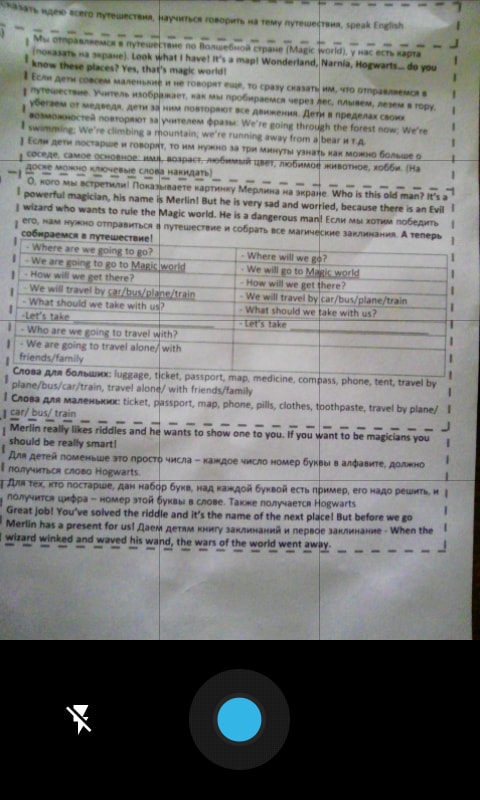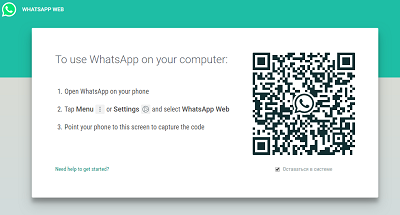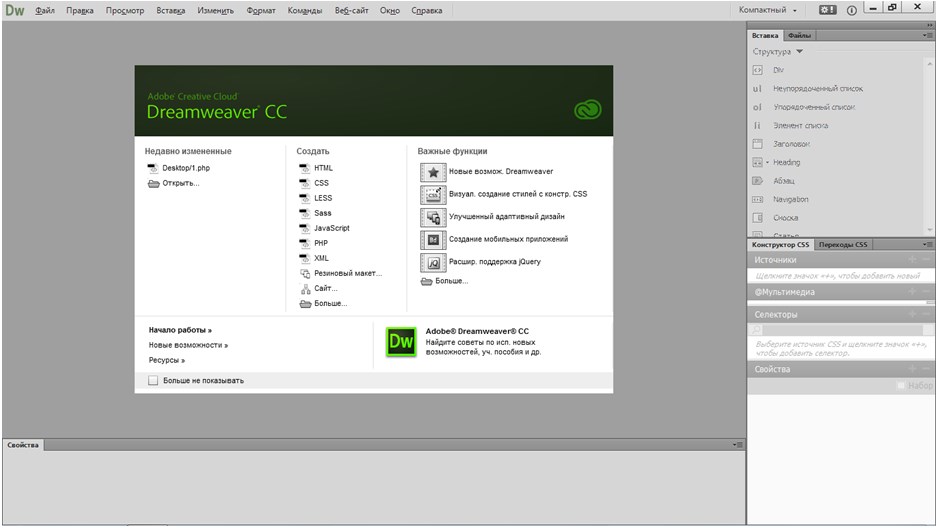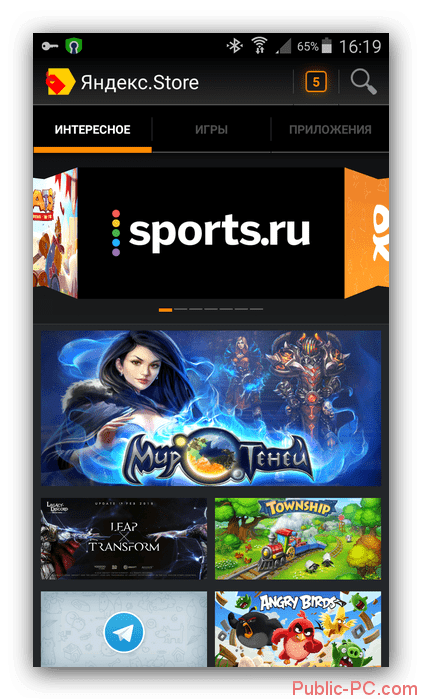Сканирование qr-кода на android-девайсе
Содержание:
- Что за «странный квадрат»?
- Лучшие способы отсканировать QR-код на Андроид
- Что такое QR коды и Vcard
- Основной функционал
- Как сканировать QR-код при помощи компьютера?
- Сканирование QR кода в поздних версиях Андроид (9, 10 и в последующих)
- Что это за «странный квадрат»
- Возможные проблемы и их решение
- Какие приложения использовать для чтения QR-кода
- Встроенные возможности Андроид смартфона
- Лучшие приложения для считывания QR-кодов
- Часто задаваемые вопросы о QR-кодах
- Как отсканировать QR-код на телефоне OPPO (ColorOS)
- Программы для анализа
- Как отсканировать QR код на «Андроид» сторонними программами
Что за «странный квадрат»?
Уверен, что многие из Вас нередко встречают подобные «рисунки» в интернете, на рекламных объявлениях, упаковках товаров и т.д.:
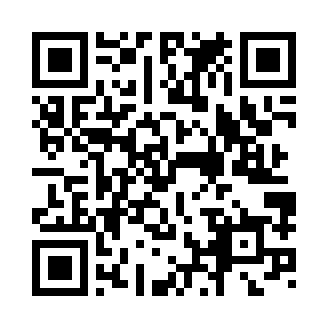
Кстати, это QR-код нашего Youtube канала.
Так вот, мы имеем дело с таким понятием, как «Quick Response Code», которое было создано для японского автопрома, но спустя время обрело популярность во всём мире. «Кью Ар» — это разновидность штрихкода, где с помощью уникального расположения и размеров черных блоков шифруется практически любая информация – ссылки на сайты, текстовые описания, географические координаты, данные о заказе и оплате.
Технология имеет настолько широкую область применения, что перечислять можно часами напролёт. К примеру, недавно я приобрел VR-очки для смартфона Сяоми, и чтобы не искать специальное приложение в Плей маркете, достаточно было отсканировать QR на упаковке и сразу перейти к скачиванию софта.
Процедура считывания занимает несколько секунд, и необходимым условием является подключение к глобальной сети Internet. Давайте подробно рассмотрим инструменты.
Лучшие способы отсканировать QR-код на Андроид
Чтобы считать зашифрованные данные, потребуется воспользоваться специальной программой. Ниже представлена подробная информация, с помощью которой можно узнать, как отсканировать QR-код на Андроид.
QR-reader
QR-reader – популярное приложение, позволяющее сканировать кьюар-код на Андроид. Чтобы считать зашифрованную информацию, потребуется:
Открыть Play Маркет и ввести в поисковую строку запрос «Считыватель QR-кода». Среди предложенных приложений следует выбрать QR-reader.
Нажать на кнопку установки и дождаться скачивания программы. Достаточно часто после нажатия кнопки «Установка» всплывает окно, в котором отражена просьба предоставления доступа к информации на Андроиде. В данном случае потребуется нажать «Принять». После завершения процесса загрузки программы на экране вместо клавиши «Установка» возникнет кнопка «Открыть». На рабочем столе появится новый значок установленного приложения.
Теперь можно открыть программу QR Code Reader. При открытии приложения вид экрана будет выглядеть по типу стандартного экрана камеры. Настроить сервис достаточно просто.
Камеру следует направить на QR-code
Важно выровнять квадрат, который хранит информацию, в кадре камеры. Процесс аналогичный действиям, когда владелец смартфона делает фотографии
Однако сейчас нет необходимости нажимать на кнопки. Как только сканер сможет прочитать код, возникнет всплывающее окно, содержащее URL-адрес в зашифрованном изображении.
В этот момент потребуется нажать «Ок» для того, чтобы перейти на страницу веб-сайта. Программа самостоятельно сможет запускать веб-браузер и перемещаться по URL-адресу в QR-code.
Сканирование QR-code на Анроид
QRbot
QRbot – еще одно популярное приложение, способное помочь тем, кто хочет знать, как сканировать штрих-код телефоном Андроид. После установки приложения на смартфон необходимо запустить его и навести камеру на зашифрованное изображение
Очень важно, чтобы изображение полностью попадало в видоискатель. QRbot выдаст запрос, что делать с кодом и каким образом будет происходить передача скачанной информации после ее чтения: через СМС либо электронную почту
Среди основных возможностей приложения стоит выделить:
- Поддержание распространенных форматов штрих-кодов, а именно QR, Data Matrix, Aztec, UPC, EAN и др.
- Открытие URL-адреса, подключение к точке доступа Wi-Fi, добавление событий в календарь, считывание карты VCards.
- Защиту от вирусных ссылок благодаря Chrome Custom Tabs с технологией Google Safe Browsing.
- Возможность сканирования изображений без доступа к памяти устройства Андроид.
- Возможность обмена контактными данными через QR-code без доступа к адресной книге.
- Поиск сохраненных кодов в файлах изображений либо сканирование с использованием камеры.
- Возможность включения фонарика для того, чтобы добиться правильного сканирования, ведь в темном помещении зашифрованная информация может быть не распознана.
- Использование масштабирования для считывания штрих-кода с большого расстояния.
QR Scanner
Скачав приложение QR Scanner, необходимо нажать на кнопку «Открыть». Вместо курсора мышки на экране появится крестик. Это позволяет удобно осуществлять выбор функций на экране.
Как правильно пользоваться сканером QR-кодов для Андроид? Наведя курсор на желаемый объект, захватить область, отображающую квадрат с черными точками и пробелами. Приложение способно автоматически сканировать и расшифровывать скрытую информацию. Результат, который будет считан с зашифрованного изображения, автоматически сохранится на устройстве и отобразится в сообщении.
Совет! При желании можно сканировать коды с компьютера. С этой целью потребуется выбрать в верхнем меню операцию «Из файла» и нажать на необходимый образ на жестком диске.
Работа в программе Молния QR-сканер
«Молния QR-сканер»
Скачав «Молнию QR-сканер», потребуется включить приложение. Процесс считывания информации будет аналогичен сканированию кодов иными программами. Среди основных преимуществ «Молнии» стоит выделить:
- поддержание разнообразных типов зашифрованных данных;
- простоту использования (достаточно навести объектив камеры на QR-code);
- возможность сохранения истории сканирования;
- мгновенное получение результата;
- возможность использования фонарика;
- сканирование как отечественных кодов, так и зарубежных.
Приложение содержит большое количество рекламы, что становится причиной быстрого разряда батареи.
Какой сканер штрих-кодов выбрать для Андроид, решать каждому индивидуально. Описания приложений помогут принять правильное решение.
Что такое QR коды и Vcard
Это зашифрованная информация, ее не расшифровать человеку (можно, конечно, если у вас есть часов 20 свободного времени), а вот ваш смартфон справится с этим за секунду. Внутри QR кода может быть ссылка: часто ссылки имеют очень длинный URL и просто так их передать не удобно.
Реже в QR кодах зашифрованы данные или виртуальные-визитки — Vcard, сканируя такую визитку вы сразу получите готовую к добавлению в контакты информацию: номер, ФИО, сайт и другие данные которые человек добавит в свою визитку. Часто QR кодами пользуются в кафе и ресторанах, для удобной передачи всем желающим пароля от Wi-Fi, перепечатывать пароль с бумажки или что еще хуже «на слух» — прошлый век. В качестве более продвинутой альтернативы QR-кодов можно выделить NFC технологию.
Основной функционал
QR-коды наносят на:
- афиши;
- бирки одежды;
- рекламные буклеты;
- страницы книг, журналов газет;
- коробки из-под техники, продуктов.
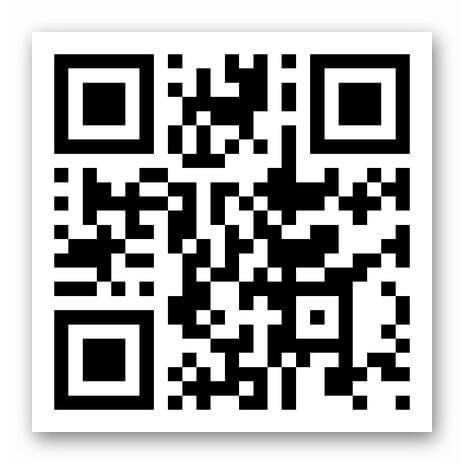
В Китае штрих-коды используют для безналичного расчета, что выступило альтернативой технологии NFC, распространенной в странах СНГ и Европы. В России оплату через 2D-изображения практикует Сбербанк и Система быстрых платежей.
Как это работает:
- Пользователь включает считыватель на телефоне.
- Наводит основную или фронтальную камеру на “зашифрованное послание”.
- На экране появляется ссылка или скрытая информация.
Теперь о способах сканирования.
Специальные приложения
Для загрузки стороннего софта:
- Зайдите в «Play Маркет».
- В поисковой строке задайте название программы.
- Откройте карточку ПО.
- Нажмите «Установить».
Приложения для считывания QR кодов для Андроид имеют одинаковый функционал, поэтому расскажем о двух проектах:
-
Сканер QR- и штрих-кодов — интерфейс на русском языке, умеет сканировать штрих-коды товаров с помощью камеры или с изображения, создает собственные КР, сканы попадают в историю просмотров;
-
Считыватель QR-кодов от BetterIdea Studio — аналог предыдущего продукта, машинный перевод текста в меню, неудобный интерфейс.
Смартфон со встроенным сканером
Инструмент для считывания добавляют в прошивку. В отличие от специальных программ, они не содержат историю просмотров. На смартфонах Android:
- Откройте приложение «Камера».
- Выберите «Еще» и тапните по «Сканер».
- Как только завершится распознание, появится детальная информация об объекте или предложение проследовать на указанный сайт.
На iPhone:
- Запустите iPhone.
- Направьте объектив на 2D-изображение.
- Перейдите на указанную страницу.
Приложение Яндекс.Браузер
Это мобильный браузер со встроенной функцией скана. Загрузите его с Play Маркет, как описано выше и:
- Вернитесь на главную страницу.
- В поисковой строке откройте меню «Еще».
- Выберите «Спросить картинкой».
- Тапните по «Сканер».
- Адрес зашифрованного сайта или информация появится в обозревателе.
С помощью домашнего ПК
Когда сканирование штрих кода с телефона произвести невозможно (повреждена камера, нельзя сделать скриншот), то на помощь приходит сервис webqr.com для компьютера:
- Откройте сайт.
- Включите веб-камеру для скана шифра с экрана смартфона.
- Или загрузите на сервис изображение.
- Ссылка или информация появится в блоке снизу.
Недостатки этого метода:
- сайт запрашивает доступ к веб-камере;
- чтобы просканировать несколько изображений, необходимо перезагрузить страницу.
Как сканировать QR-код при помощи компьютера?
Ранее для расшифровки QR-кодов при помощи компьютера необходимо было приобретать специальный сканер, подключающийся через USB. Сейчас есть несколько программ и онлайн-сервисов, позволяющих расшифровать информацию с QR-кода. Приведем лучшие варианты.
Онлайн-сканер
Для использования этого способа необходимо иметь доступ в Интернет. Вам нужно посетить сайт qr.smartbobr.ru, чтобы распознать изображение с QR-кодом. На сайте есть два варианта распознавания:
- Загрузить картинку с QR-кодом;
- Воспользоваться камерой смартфона или ноутбука (сайт спросит разрешение на доступ к ней).
Создать собственный QR-код также легко – достаточно ввести текст или разместить ссылку на страницу сайта в поле. Полученное изображение можно отправить по электронной почте или сохранить в памяти компьютера в виде картинки. Ее можно будет вставить на сайт или опубликовать через мессенджер или страницу социальной сети.
Бесплатная программа CodeTwo QR Code Desktop Reader
Эта утилита размещается в памяти компьютера. Ее достоинство в том, что не нужно заранее готовить изображение с кодом. Она распространяется бесплатно и устанавливается буквально за несколько минут.
После запуска программы у вас есть несколько вариантов действий: считать код из файла (фото или присланного документа), использовать для этого веб-камеру или взять его прямо с экрана. Если вы выберите второй вариант, то нужно открыть сайт или файл и выделить QR-код при помощи рамки. После считывания кода, вам будет показана зашифрованная в нем страница.
Смартфоны или планшеты с любой операционной системой при помощи использования встроенной камеры способны быстро декодировать разные коды. Для этого достаточно установить специальную утилиту из магазина приложений. Они бывают нескольких видов. Более популярными являются программы для расшифровки кодов, импортирующие информацию из них в другие приложения.
Для смартфонов Android выпущено немало приложений, имеющих функцию считывания штрих-кодов и QR. Практически все они хорошо справляются со своими задачами. Скачать приложения можно из GooglePlayMarket. Приведем примеры наилучших приложений для расшифровки кодов.
BarCode Descriptor
Это приложение отличается простым интерфейсом и лаконичным дизайном. Для чтения кодов используется камера, что позволяет считывать их с любых поверхностей. В том числе с объявлений и наружной рекламы.
Приложение позволяет открыть зашифрованную ссылку в браузере или сразу набрать кодированный номер телефона. Дополнительное преимущество в том, что история сканирований сохраняется в памяти приложения. Ее можно выгружать в социальные сети, смс-сообщения или просто просматривать по необходимости.
Barcode Scanner
Еще одно приложение, позволяющее считывать разные графические коды, BarcodeScanner. Оно позволяет открыть зашифрованные ссылки, набирать телефонные номера. Для считывания кодов необходимо навести камеру на изображение. В целом своим функционалом утилита не отличается от аналогичных.
Единственное отличие в том, что с ее помощью можно генерировать собственные коды. В них можно зашифровать печатный текст, ссылки и контактные данные. В рекламах целях обычно даются ссылки на Интернет-ресурсы, но можно закодировать и ссылку на скачивание приложения. Чаще всего так поступают разработчики, размещающие утилиты на открытых площадках, а потом делающие к ним поясняющие тексты.
Сканирование QR кода в поздних версиях Андроид (9, 10 и в последующих)
В состав новейших версий Андроид входи приложение Google Lens. Используя его, вы можете просканировать QR-код камерой телефона и получить результат. Как это сделать:
- Откройте приложение Камера
- Наведите камеру смартфона на QR-код (он должен быть четким и полностью отображаться)
- Камера телефона выдаст результат – ссылку, по которой можно перейти на сайт через браузер по умолчанию.
Стандартный функционал
В некоторых смартфонах и планшетах (в зависимости от марки) есть функционал сканирования QR-кодов в штатном исполнении и сделать все можно без приложения. Не будем перечислять их все, затронем лишь модель от Xiaomi.
- Для того чтобы считать QR на таком смартфоне нужно, в первую очередь, запустить его стандартную камеру.
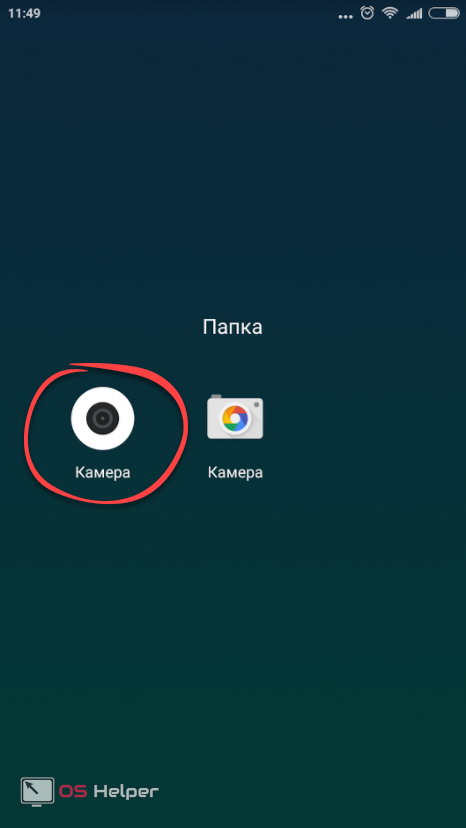
- Далее, тапаем по кнопке «Режимы».
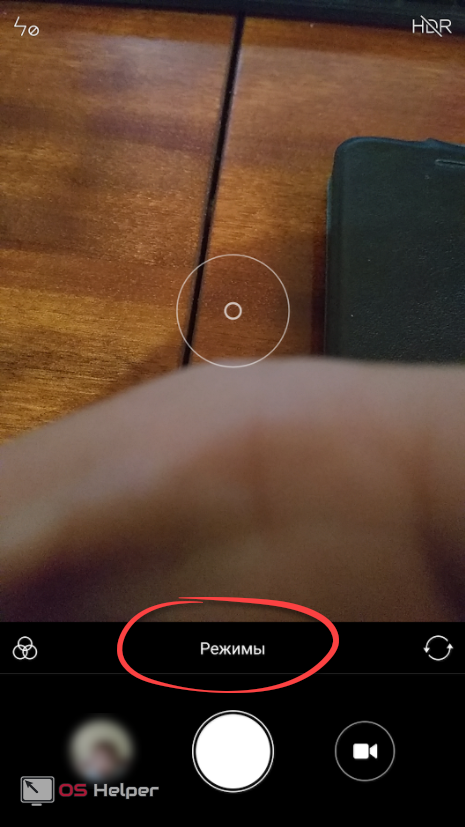
- В верхней правой части экрана находится кнопка настроек. Тапаем по ней.
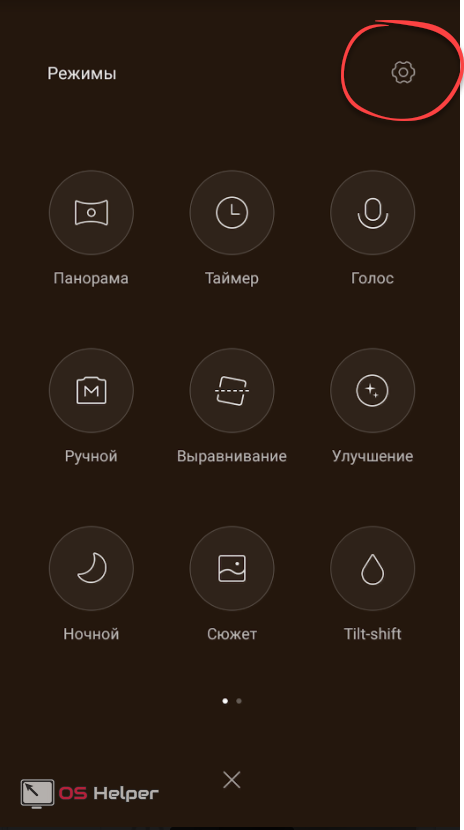
- Найдите обозначенный на скриншоте пункт и включите его.
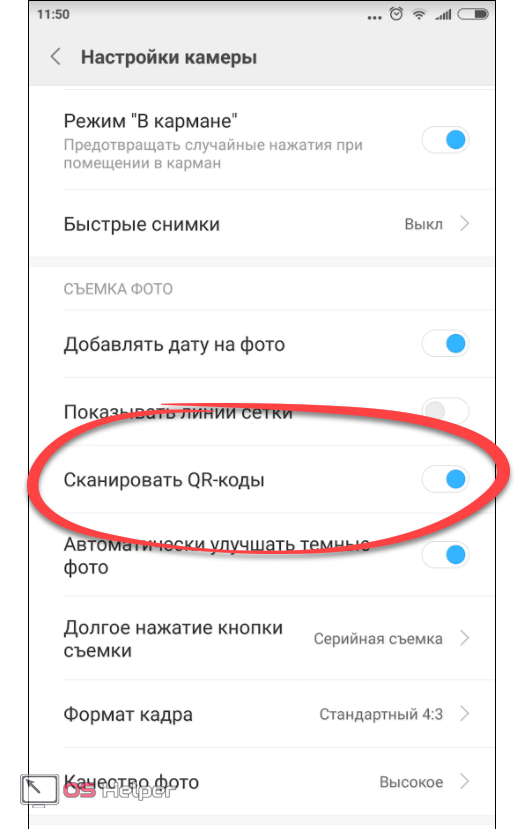
- Теперь, когда перед объективом вашей камеры появится QR-код, будет произведено его автоматическое распознавание. Вы увидите такую ссылку, которая показана на скриншоте ниже.
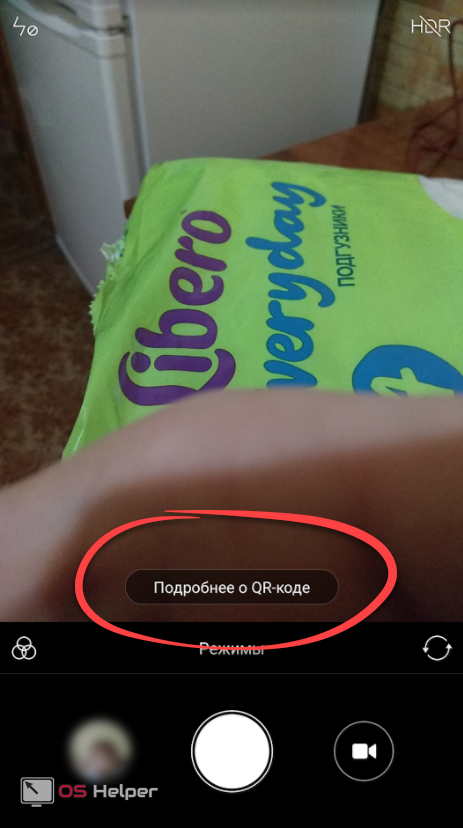
- Откроется окно выбора, в котором можно будет либо скопировать ссылку, либо открыть ее в браузере.
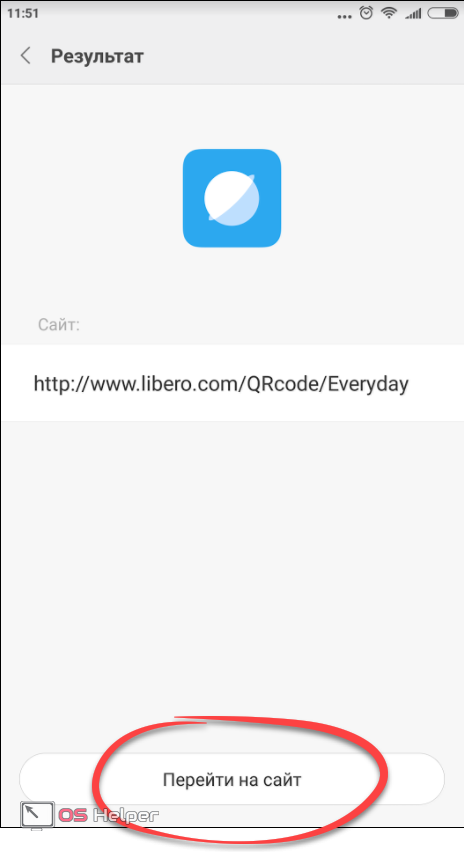
Что это за «странный квадрат»
Подобные рисунки часто можно встретить уже не только в магазинах, но и в различных общественных заведениях, на страничках в Интернете.
Официальное название такого символа — Quick Response Code. Он был создан для автомобильной индустрии в Японии. Спустя некоторое время нашел применение во многих странах мира. QR-code — своеобразная разновидность штрих-кода. Он может зашифровать практически любую информацию благодаря уникальному размеру, расположению блоков чёрного цвета.
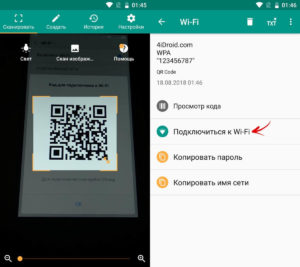
Картинка может содержать:
- данные по заказу и оплате;
- координаты географического характера;
- текстовые описания;
- ссылки на сайте.
Возможные проблемы и их решение
К сожалению, отсканировать графический ключ на Андроид с первого раза удается не всегда Причиной может быть несколько факторов:
Поврежден QR код. Как правило, сбои вызваны нарушением целостности картинки или затиранием некоторых элементов. Вы этом случае программа не может отсканировать изображение полностью и разгадать ключ.
Неисправность камеры. Способность телефона сканировать код зависит от правильности работы модуля камеры
В процессе проверки обратите внимание, чтобы картинка полностью попадала в квадратное изображение. Кроме этого, учтите факт срабатывания фокусировки
Если камере не удается добиться необходимой четкости, попробуйте изменить расстояние вручную.
Ошибки программы. Бывают ситуации, когда приложение для Андроид дает сбои и не может отсканировать графический ключ. В таком случае установите другой софт и попробуйте еще раз. Эта рекомендация также касается случаев, когда пользователь применяет встроенное ПО.
Старая ОС. Одной из причин, почему телефон с Андроид не может отсканировать ключ — устаревшая ПО. Попробуйте обновить софт до последней версии.
Теперь вы знаете, где находится QR код на Андроиде, и как его использовать. Кроме того, вам будет проще подобрать хорошее приложение для считывания графических картинок и определения точности этой информации. Что касается проблем со сканированием, они появляются редко. Если же трудности и возникают, их можно решить путем установки другой программы.
Какие приложения использовать для чтения QR-кода
Для девайсов на базе Android есть большое количество софта, с помощью которого можно как прочитать QR-код, так и сгенерировать, используя возможности шифрования программы. Для работы приложения пользователю потребуется предоставить доступ к камере.
Чтобы прочитать код, нужно выбрать в программе опцию сканирования и навести камеру на изображение кода. Считыватель автоматически распознает кодировку и предоставит содержащуюся информацию, предложит открыть в браузере или откроет в связанном приложении.
QR Code & сканер штрих кодов
Считыватель QR-кодов для Android может не только просканировать метку и предоставить данные об объекте, но и предлагает широкие возможности кодирования информации разного характера (текст, ссылку, контактные данные, местоположение и т. д.). Кроме того, ридер способен прочитать код с фотографии, хранящейся на смартфоне.
QRbot
Один из лучших сканеров QR-кода с интерфейсом на русском. С помощью приложения можно считывать на Android различные форматы штрихкодов, обрабатывать полученные данные (открывать ссылки, добавлять информацию в контакты, подключаться к точкам доступа Wi-Fi и т. д.) генерировать и обмениваться кодами, отображая их на экране и сканируя другим устройством. Можно использовать фонарик в условиях плохой освещённости и масштабирование для чтения с больших расстояний.
Молния QR-сканер
Простой и функциональный сканер и ридер QR-кодов и штрихкодов с русским интерфейсом, обеспечивающий мгновенное сканирование меток любых форматов. Приложение также поддерживает фонарик и сохраняет историю сканирования, что позволяет воспользоваться уже отсканированной ссылкой, если кода больше нет под рукой.
QR Code Reader
Универсальный сканер с возможностью мгновенного сканирования QR-кодов и штрихкодов для устройств на базе Android. Приложение отличается простотой в использовании при том, что интерфейс программы на английском, не требует подключения к интернету, поддерживает фонарик и сохраняет историю сканирования.
QR Scanner
Простой и удобный сканер для Android-устройств, отличающийся высокой скоростью сканирования и возможностью чтения различных форматов QR-кодов. С помощью приложения можно отсканировать код с фото из альбома на смартфоне, интернет не требуется для работы программы, поддерживается фонарик.
Встроенные возможности Андроид смартфона
К сожалению, не все смогут ими воспользоваться. Старые версии ОС, установленные на телефонах старше 5 лет, вряд ли поддерживают такой способ. А вот более современные прошивки справляются с задачей практически на автомате.
К примеру, на моём Xiaomi Redmi Note 4 есть стандартное приложение «Сканер». Кроме того, достаточно просто включить камеру и навести её на код QR, чтобы появилась кнопка «Подробнее…», а уже в новом окне увидите ссылку (или прочую информацию):
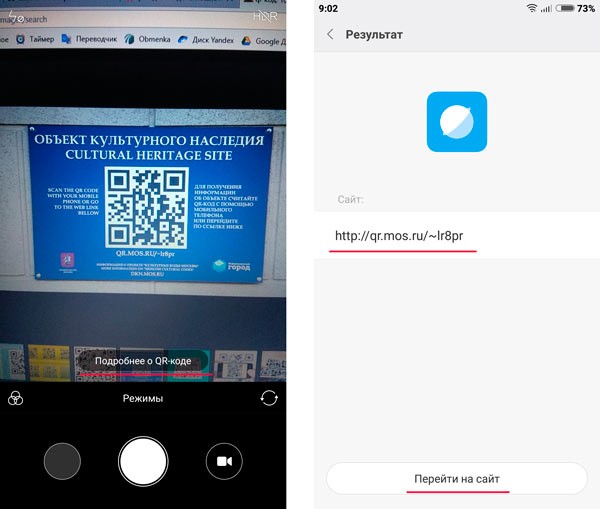
Опять же, всё зависит от Android и установленной оболочки — в MIUI (в Сяоми/Ксиаоми) и Flyme (для Meizu) эти функции реализованы, хотя в последнем случаем необходимо выбрать соответствующий режим съемки:
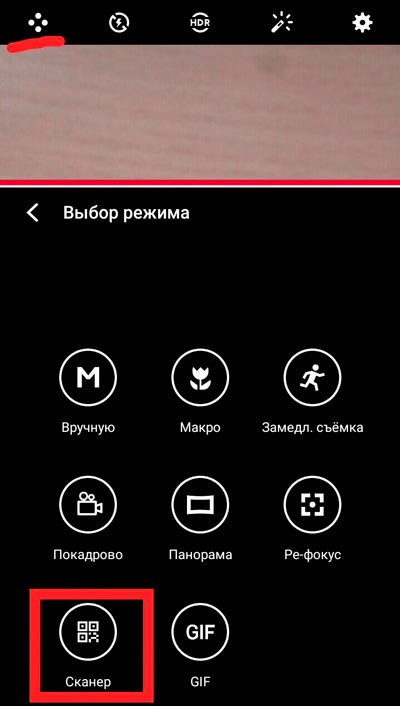
Попробуйте поискать у себя нечто подобное, покопайтесь в настройках. Если не найдете – переходите к перечню полезных утилит.
Полезный контент:
- Как отформатировать телефон, карту памяти
- Антивирус для Андроид — какой лучше скачать?
- Как узнать, какая видеокарта стоит на компьютере Виндовс
- Как найти человека по номеру телефона
Лучшие приложения для считывания QR-кодов
Хоть мы и употребили слово «лучшие», в действительности, наши предпочтения являются весьма субъективными по той причине, что всем не угодишь, и программа, приглянувшаяся одному пользователю, другому может показаться никуда не годной.
Итак, как отсканировать QR-код на Андроид? Начнем с того, что некоторые производители мобильных устройств встраивают в приложение «Камера» функцию сканирование QR-кодов. Включите вашу камеру, зайдите в настройки и посмотрите, есть ли в списке режимов съемки «Сканер» (ярлык будет иметь характерный вид). Если да, чудесно, тапните по нему и наведите камеру на QR-код. Встроенный модуль тут же прочитает данные и выведет их на дисплей. Элементарно, как дважды два.
Могут быть также доступны иные опции, например, передача данных в другое приложение. Если в настройках камеры вы ничего подобного не нашли, используйте для считывания QR-кодов на Андроид сторонние программы.
Молния QR-сканер
Дополнительно поддерживается расшифровка линейных штрих-кодов, массовое сканирование. Принцип работы приложения прост – запустили, навели камеру на сканируемый объект, получили расшифрованные данные.
QR Droid Code Scanner
Добротный сканер QR-кодов для Андроид, отличающийся продвинутым функционалом. Приложением поддерживается сканирование разных типов кодов с камеры, открытых в галерее или браузере изображений, ведение истории, создание QR-кодов и обмен ими, создание XQR-кодов для объемных QR-кодов, использование фонарика и вспышки в условиях плохого освещения. Из дополнительных возможностей следует отметить автооткрытие веб-страниц при получении ссылки, сохранение штрих-кодов, использование виджетов. Принцип работы приложения тот же, что и у Молния QR-сканер.
QR Code Reader
Весьма неплохая программа, позволяющая быстро и качественно сканировать QR-код на телефоне. QR Code Reader работает с большинством типов QR и штрих-кодов, умеет читать ISBN, тексты, URL-адреса, данные календаря, адресной книги контактов, SMS, сведения о местоположении, не нуждается в подключении к интернету. Приложение может похвастать приятным и удобным пользовательским интерфейсом в духе минимализма. Из дополнительных функций можно отметить ведение истории сканирований, использование фонарика в условиях плохой видимости.
QR код – сканер штрих кодов
Завершает наш список приложение «QR код — сканер штрих кодов» от разработчика Best App – Top Droid Team. Примечательна эта программа прежде всего высокой скоростью считывания – коды в ней расшифровываются практически мгновенно, стоит только навести камеру. Инструмент работает с большинством типов данных, содержит встроенный генератор QR-кодов, поддерживает обмен и совместное использование кодов, выполнение релевантных действий при получении соответствующего содержимого, сохранение истории сканирований и поиск по ней. Для сканирования и распознания QR и штрих-кода подключения к интернету программа не требует.
Заключение
Ну вот мы и разобрались с тем, как считать QR-код на Android. Как видите, ничего сложного, распознание выполняется в автоматическом режиме, достаточно просто запустить программу-сканер и навести на код камеру. Но если все эти программы так хороши, откуда берутся негативные к ним отзывы в Google Play? Причина проста, как везде и во всём, есть в работе с QR-кодами свои нюансы. Код может не распознаться, если имеет низкое качество, если чтение выполняется в условиях слабого освещения, если пользователь неправильно держит камеру и тому подобное. А еще проблемы могут возникнуть с QR-кодами с высоким уровнем коррекции и, вообще, содержащими относительно большой объем информации, впрочем, последние встречаются не так уже часто.
Часто задаваемые вопросы о QR-кодах
Должен ли QR-код обязательно быть черно-белым?
Нет. Можно использовать любые цвета, при условии, что они создают заметный контраст между светлыми и темными зонами. QR-код даже может быть разноцветным.
Многие ли пользуются QR-кодами?
Известно, что QR-коды становятся все популярнее. По данным Scanova и Statista, в 2020 году число пользователей QR-кодов достигнет 11 миллионов – то есть значительно увеличится по сравнению с 9,76 миллиона в 2018 году.
Такому росту есть три главные причины: во-первых, распространение смартфонов возросло с 10% в 2014 году до 36% в 2018 году; во-вторых, обеспеченность высокоскоростным мобильным интернетом увеличилась с 48% в 2014 году до 61% в 2018 году. И в-третьих, многие современные смартфоны выпускаются со встроенным QR-сканером, что делает QR-коды доступнее.
Насколько безопасны QR-коды?
В QR-код можно поместить любую информацию, в том числе фишинговую.
Грамотный хакер также может встроить в QR-код ссылку на вредоносное ПО или заставить пользователя мобильного телефона рассылать платные SMS.
А в случае QR-кодов с URL-адресами есть риск, что сайт по указанному адресу окажется взломанным. Известен случай, когда QR-код одного немецкого производителя специй по ошибке отправлял пользователей на сайт для взрослых.
Как отсканировать QR-код на телефоне OPPO (ColorOS)
На смартфонах ОППО нет системного сканера. Но есть несколько вариантов как его можно отсканировать:
- Использовать камеру. Начиная с ColorOS 11 в системную камеру добавили поддержку Google Lens. Это встроенное приложение считывает Кью Ар коды.
- Скачать любое приложение для чтения QR с магазина Google Play.
Сканер QR и штрих-кода
Developer:
Price:
Free
Быстрый и простой софт с высоким рейтингом. Огромным плюсом является отсутствие рекламы.
- После установки запускаем приложение и предоставляем доступ к камере. Сразу запустится экран сканирования.
- Размещаем штрих-код внутри обозначенного квадрата. По желанию включаем вспышку или увеличиваем масштаб.
- Через несколько секунд откроется окно с адресом ссылки или другая зашифрованная информация (фото, видео, документ, контакт). Активируйте вниз ползунок, чтобы веб-сайты открывались автоматически.
Программа позволяет зашифровать материалы в QR. Для этого открываем вкладку «Генерировать», выбираем тип данных и вводим информацию. После этого сохраните код, либо поделитесь в мессенджере или соц. сети.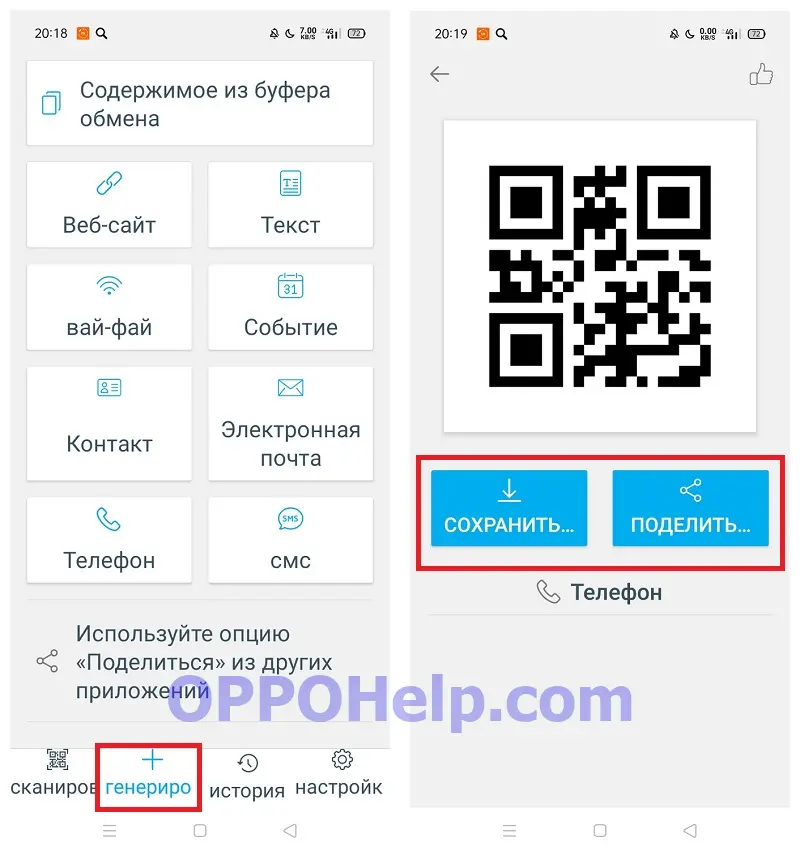
Настройка проводится в одноименном разделе. Можно:
- активировать темный режим и автофокусировку;
- указать размер камеры и скорость автофокуса;
- включить звук и вибрацию;
- настроить автоматическое копирование в буфер обмена;
- выбрать поисковую систему.
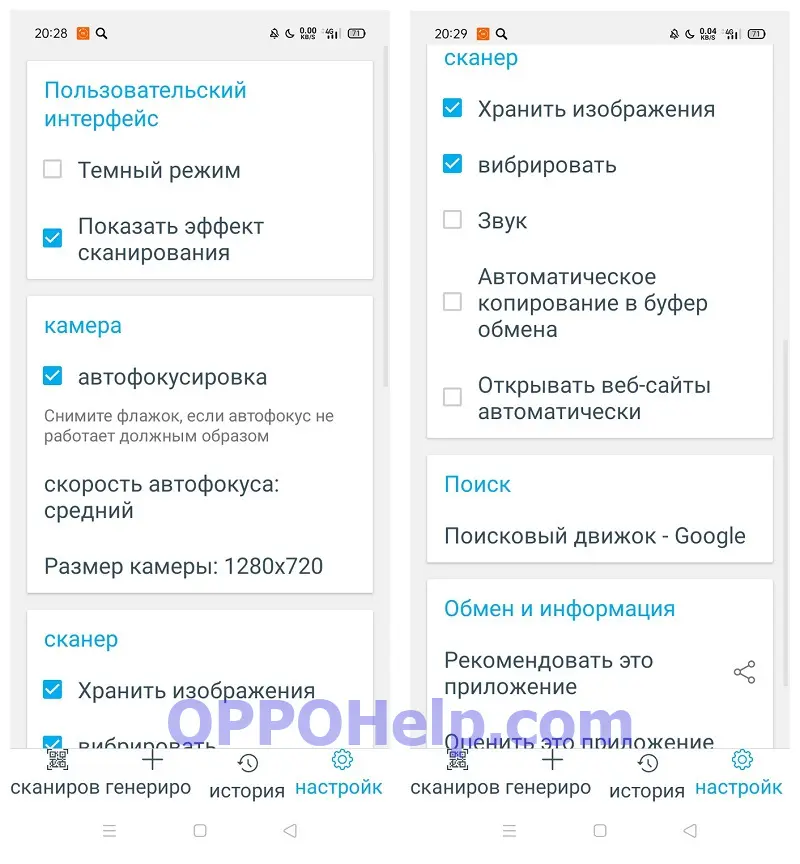
Считыватель QR-кодов
Developer:
Price:
Free
Тоже отличное приложение с аналогичным функционалом. Есть интересная фишка – возможность зашифровать данные банковской карты, сервиса PayPal, Instagram, Viber, Twitter и Spotify.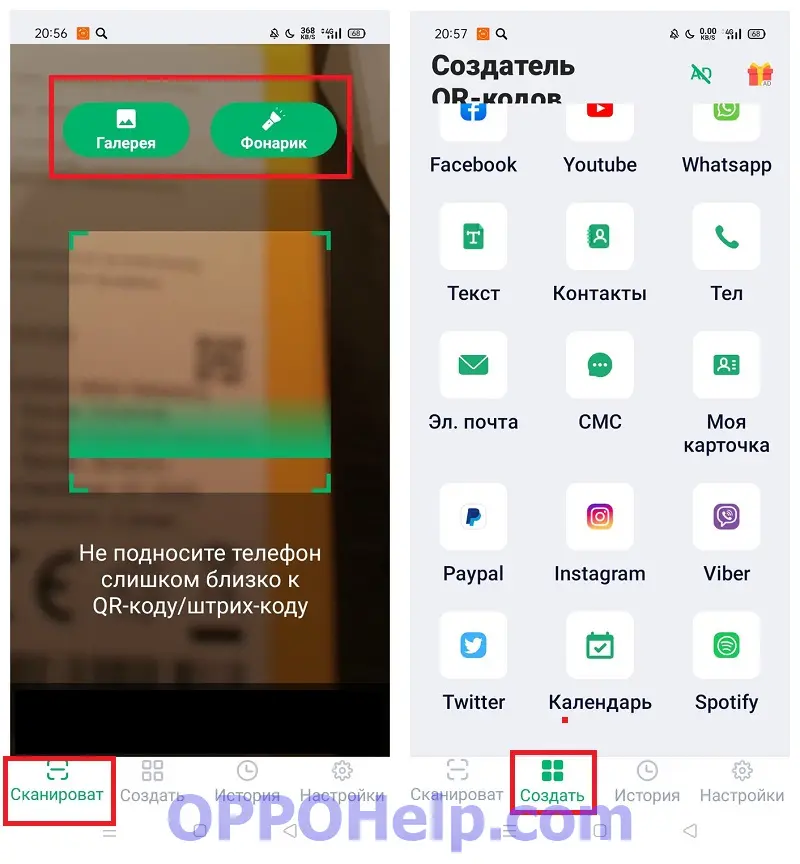
Считывание происходит быстро. Также сканируются коды на снимках. Из минусов – маленькое количество настроек и наличие рекламы, которая отключается за дополнительную плату.
Программы для анализа
Для сканирования и расшифровывания QR-кодапользователю потребуется непосредственнотелефон либо планшет на основе Андроидсовстроенной камерой. Кроме того, понадобится установить спецприложение. Программ, которые способны справиться с подобной задачей, в интернете достаточно много, как и в GooglePlay. Непосредственно оттуда пользователь и скачивает 3 наиболее популярных приложения. При загрузкепрограммного обеспечения из фирменного маркетаAndroid, пользователь гарантировано не получит вирус.
Чтобы прочитать QR-код, используются 3 наилучших сторонних программы, обычные средства. Однако, они присутствуют только в ряде моделейсмартфонов.
QR BARCODE SCANNER
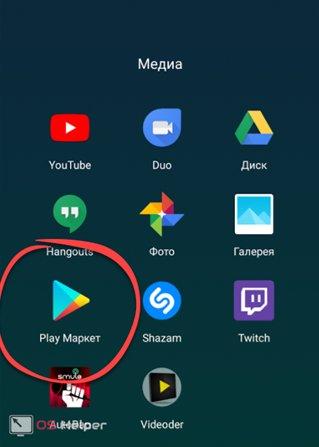
- Установка рассматриваемого программного обеспечения происходит следующим образом: прежде всего открываетсямаркет с приложениями. Отыскать его возможно на домашнем мониторе или в меню приложений операционной системы.
- Вверху окна GooglePlayприсутствует строка поиска. Непосредственно ейпользователь и должен воспользоваться. Активируется и пишетсянаименование программного обеспечения. Вписыватьполностью название необязательно. Когда в поиске появляется специальнаяиконка, нужнонажать на ней.
- Происходит переадресация на домашнюю страницу программного обеспечения. Здесь присутствует крупная клавиша зеленого цвета с надписью «УСТАНОВИТЬ». Нажимаетсяона.
- Нужно дождатьсязавершения скачивания программного обеспечения. Поскольку оно «весит»чуть меньше 5 МБ, процедура не будет заниматьбольшое количество времени.
- Когдаавтоинсталляциязавершится, возможно запустить приложение непосредственно отсюда.
- Кроме того, на домашнем мониторе (когда активируется в настройках) появляется ярлык пуска.
После этогоинсталляция программного обеспечения завершится, возможно перейти к обзору функционирования с ней. Интерфейс программы поделен на несколько основныхразделов. Кроме того, присутствует иконка настроек, которая выполнена в форме шестерни. На основной графе «SCAN»расположены 4 главных инструмента:
QR Droid Code Scanner
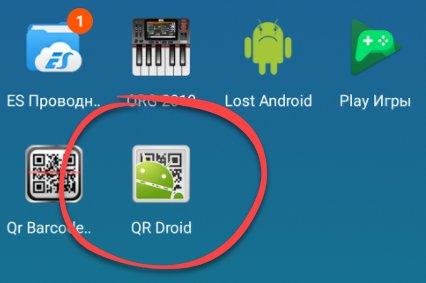
Рассматриваемая программа, в отличие от прошлой, разработана на русском языке и, когда будет запущена, пользователю потребуется нажать на клавишу с надписью: «НАЧАЛО РАБОТЫ».
Тут же будет виден сканер, однако изначальнонужно разобраться с настройками. Нажимается кнопка, которая расположена в верхнейчасти.
В основном меню заметны 6 плиток-клавиш, переадресовывающих пользователя в необходимую вкладку. Вот они:
- Сканер. Требуется исключительно в целях сканирования QR-кода.
- История. Содержиткаждый объект, сканирование которогоосуществляется в программном обеспечении.
- Поделиться. Отправить результатиному пользователю.
- Еще. Дополнительные функции.
- Настройки.
- Общие рекомендации.
Чтобы использовать сканер, требуется активировать его в основном разделе и, наведя на код, надавить клавишу «Считать».
NeoReader QR &Barcode Scanner
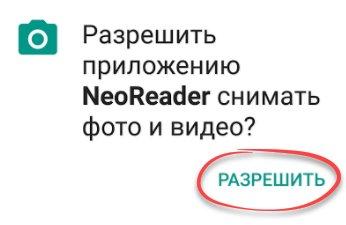
Затем придет уведомление о главных особенностях функционирования с программным обеспечением.
Когда нажата клавиша «Разрешить», появляется окно с настройками. Здесь возможно выбрать язык, государство, гендерную принадлежность и возрастные показатели. 2 галки, которые размещеныв нижней части, дают возможность включить либо отключить доступ программного обеспечения к геоданным.
Возможно начинать сканирование. Наводится камера на код и Neo Reader QR &BarcodeScannerсамостоятельно будет распознавать содержимое.
Если появилась табличка, возможно получить дополнительныеданные о программе или открыть в обозревателе.
Как отсканировать QR код на «Андроид» сторонними программами
Для распознавания информации с QR-кодов разработчики предлагают большой выбор решений. Существуют приложения для устройств, работающих на разных операционных системах. Вот самые популярные, которым отдаёт предпочтение большинство пользователей.
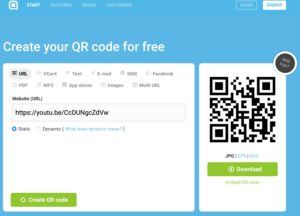
QR Droid Code Scanner
Одно из самых эффективных бесплатных приложений, поддерживающих интерфейс на русском языке. Рекомендуется использовать официальный магазин Google Play, чтобы скачать это приложение для конкретной модели телефона. При установке на гаджет программа занимает всего 13,62 МБ.
Сервис обладает следующими преимуществами:
- сканирование 2D шифров;
- создание собственных кодов;
- кодирование любой информации, в том числе контактной;
- способность запоминать коды, которые уже участвовали в обмене информацией.
Barcode Scanner
Ещё одно приложение, распространяемое бесплатно в официальном магазине Google Market Play. Отличается быстротой реакции, так как мгновенно считывает коды с помощью телефона. Приложение весит всего 4,4 МБ. Так же работает с русским интерфейсом.
Обратите внимание! По необходимости владельцы телефонов создают QR-коды и рассылают информацию знакомым, коллегам